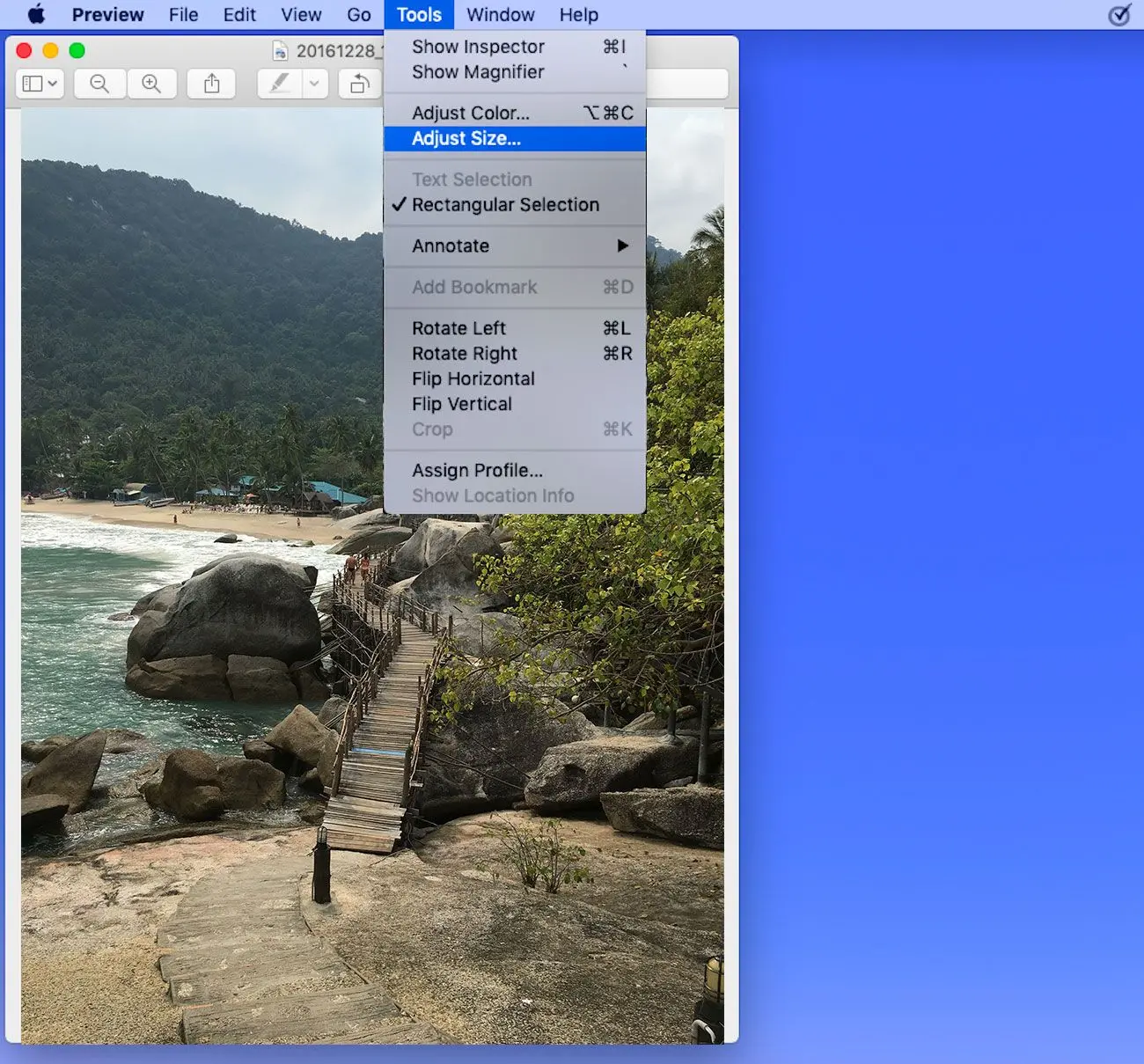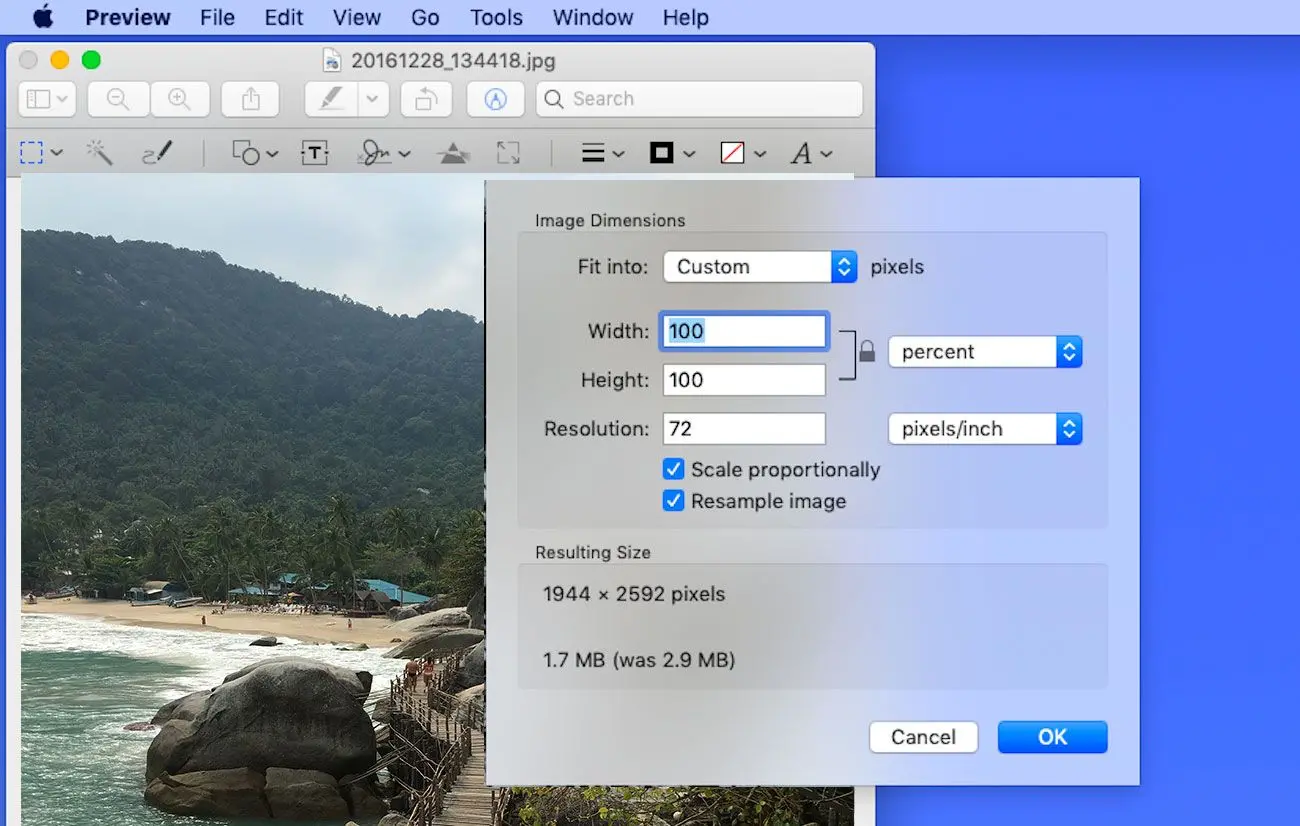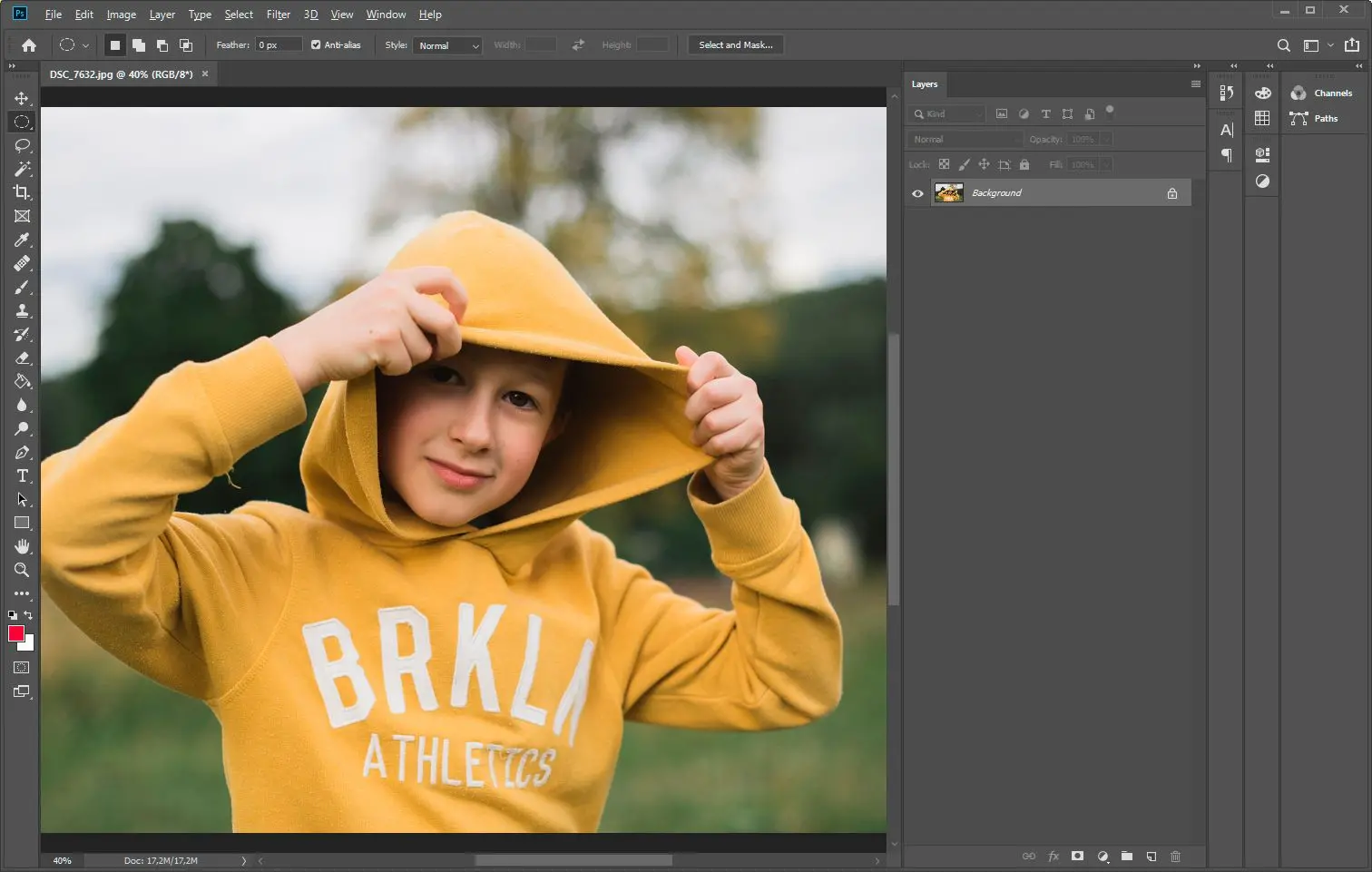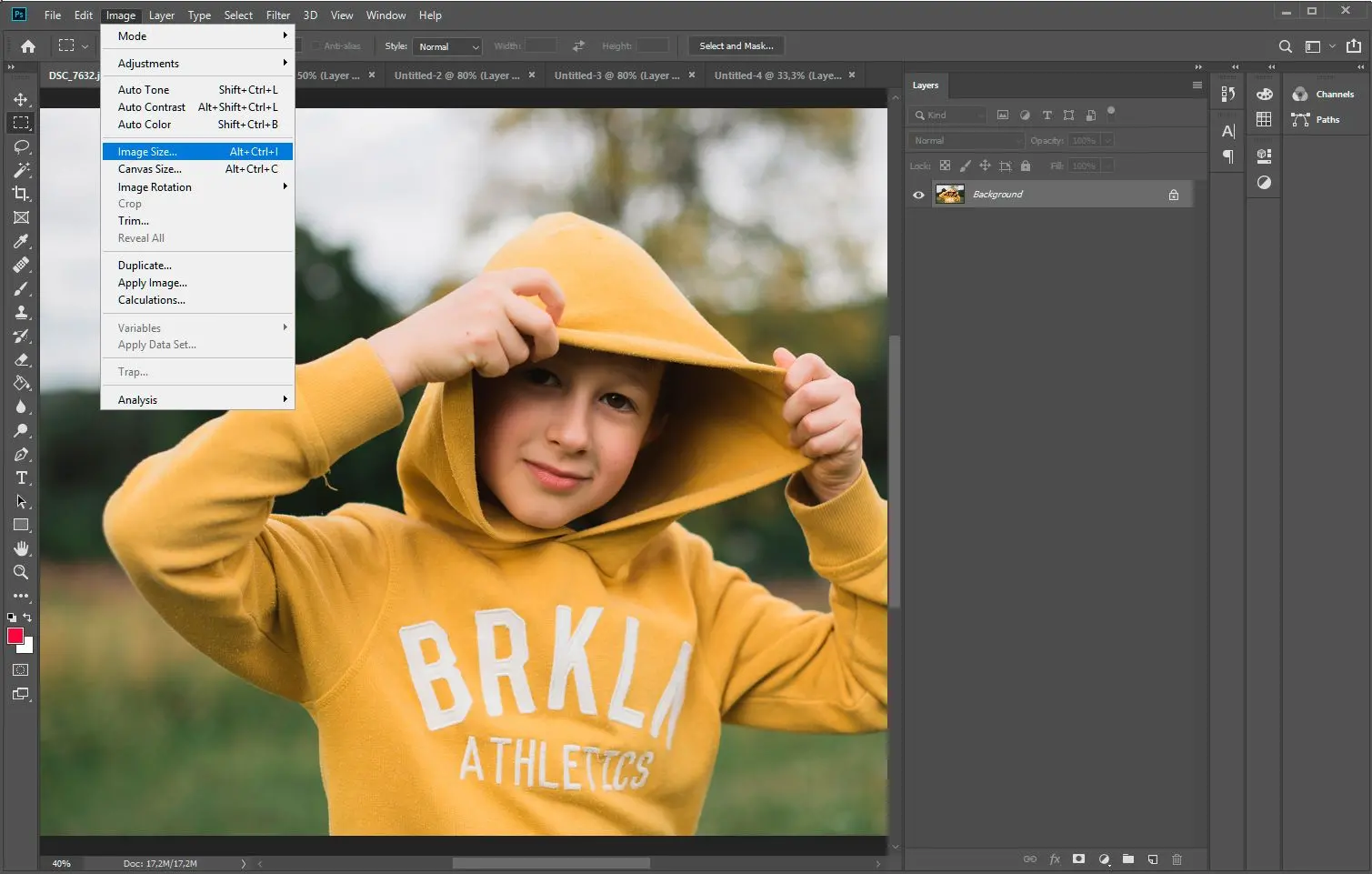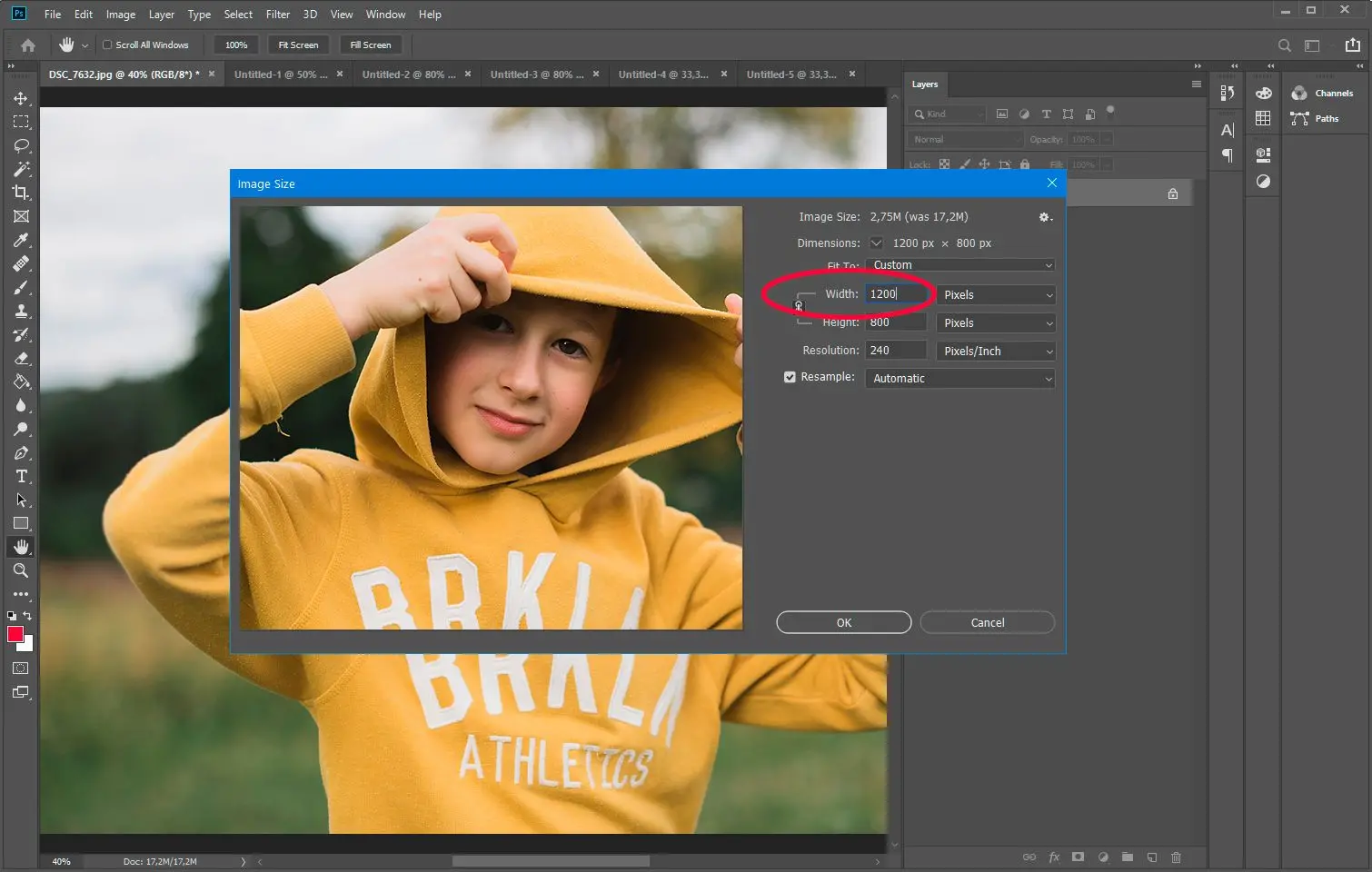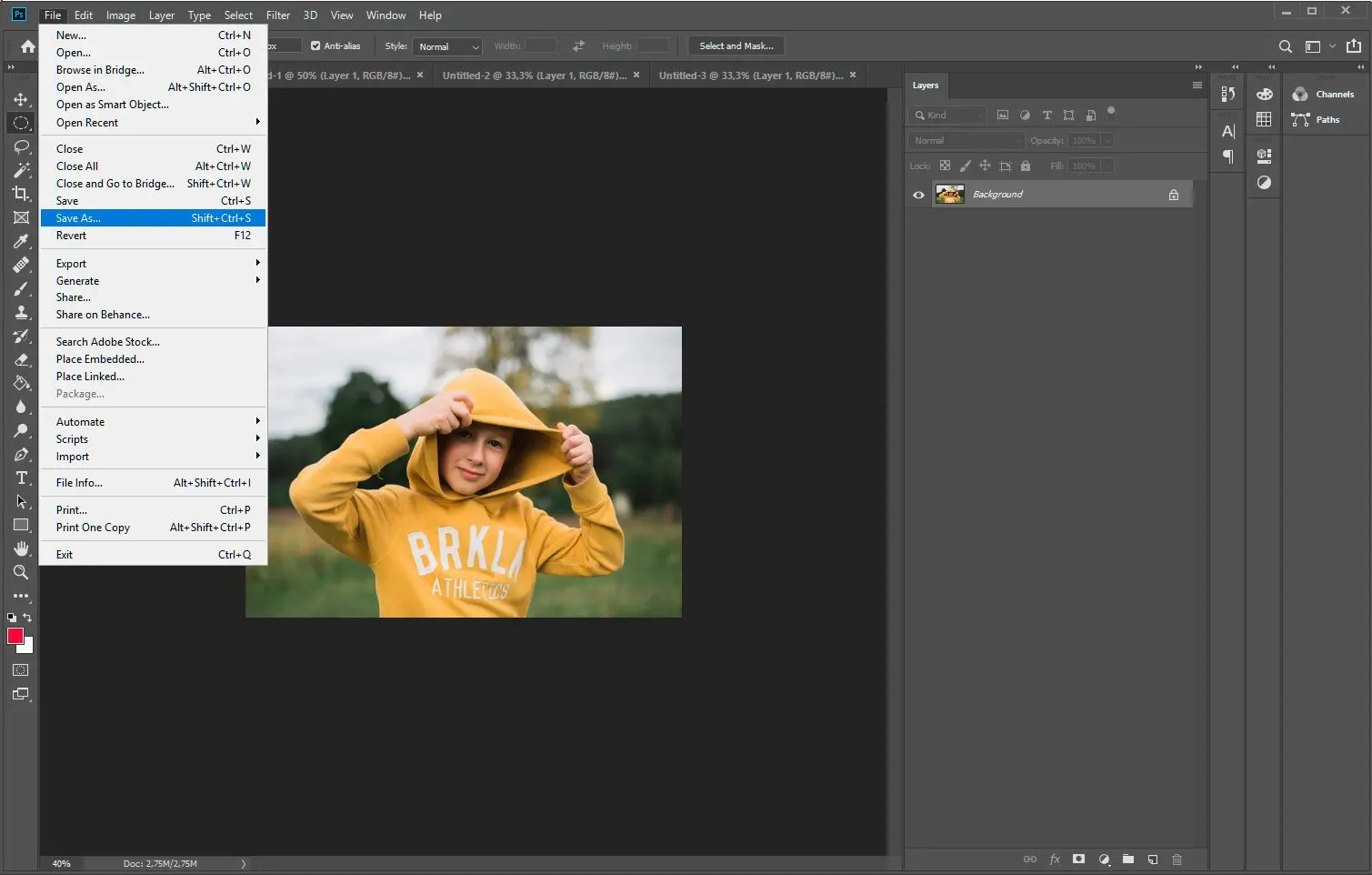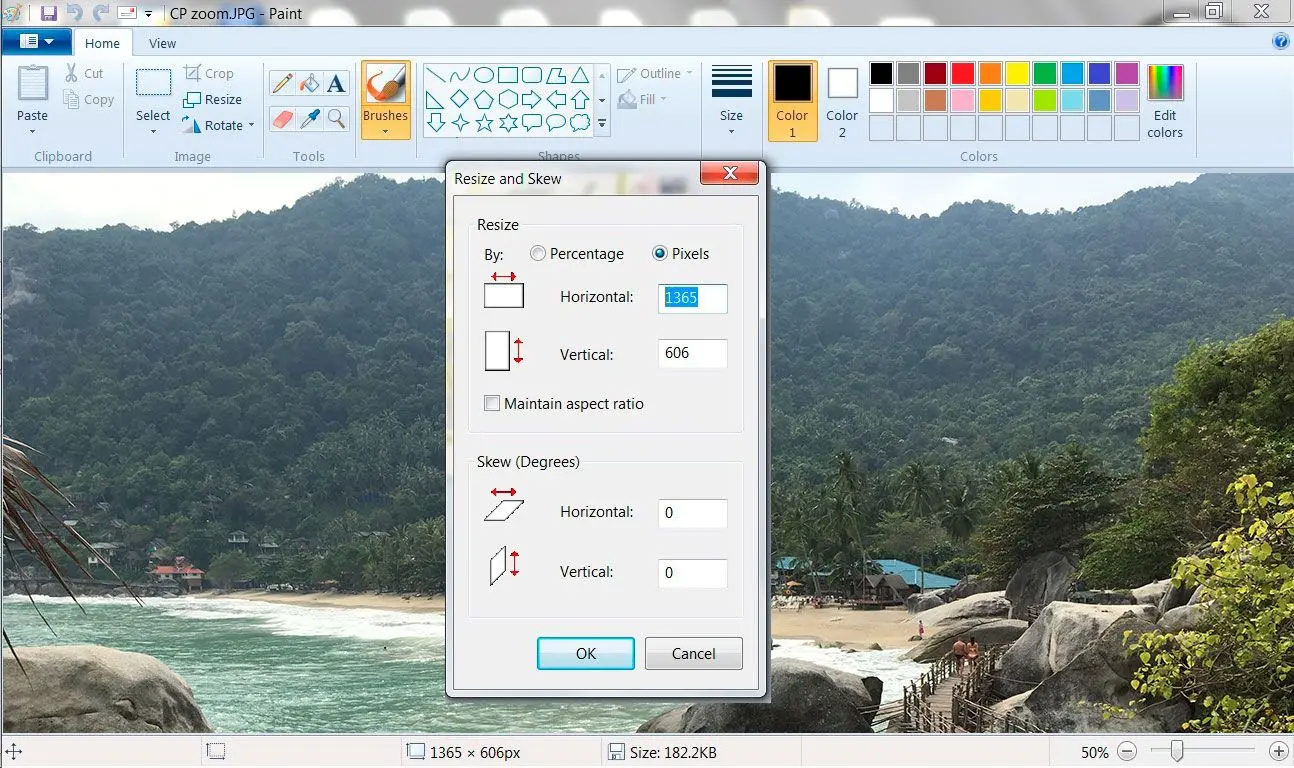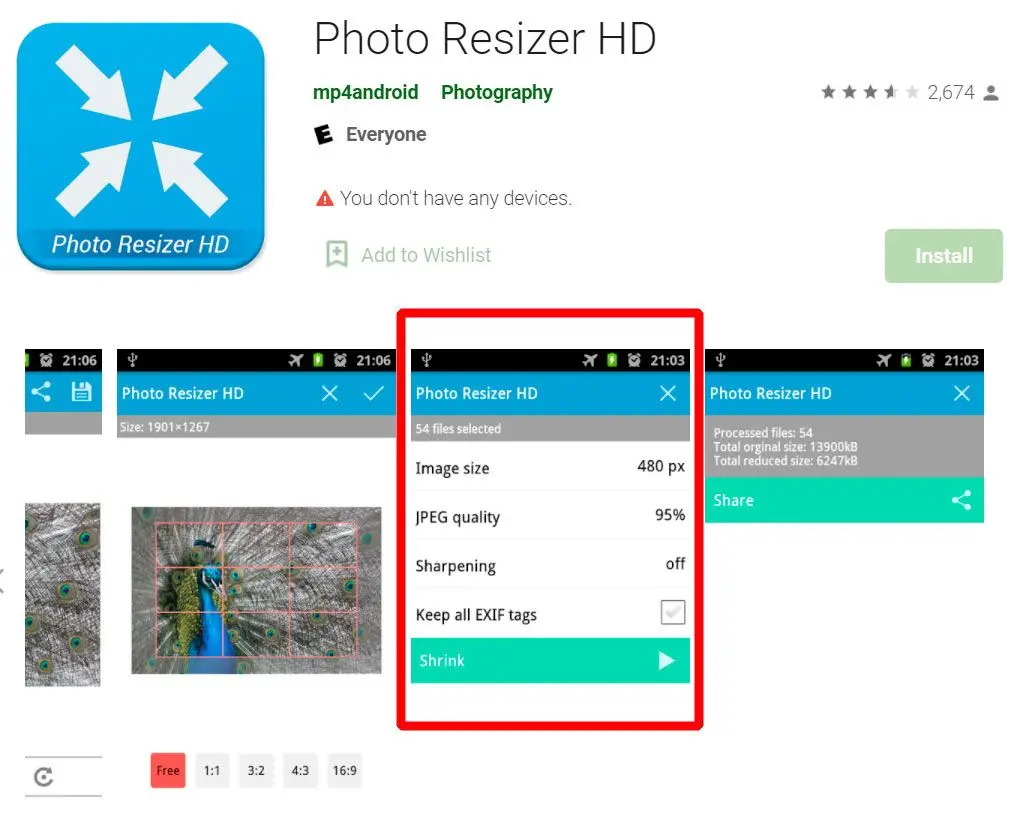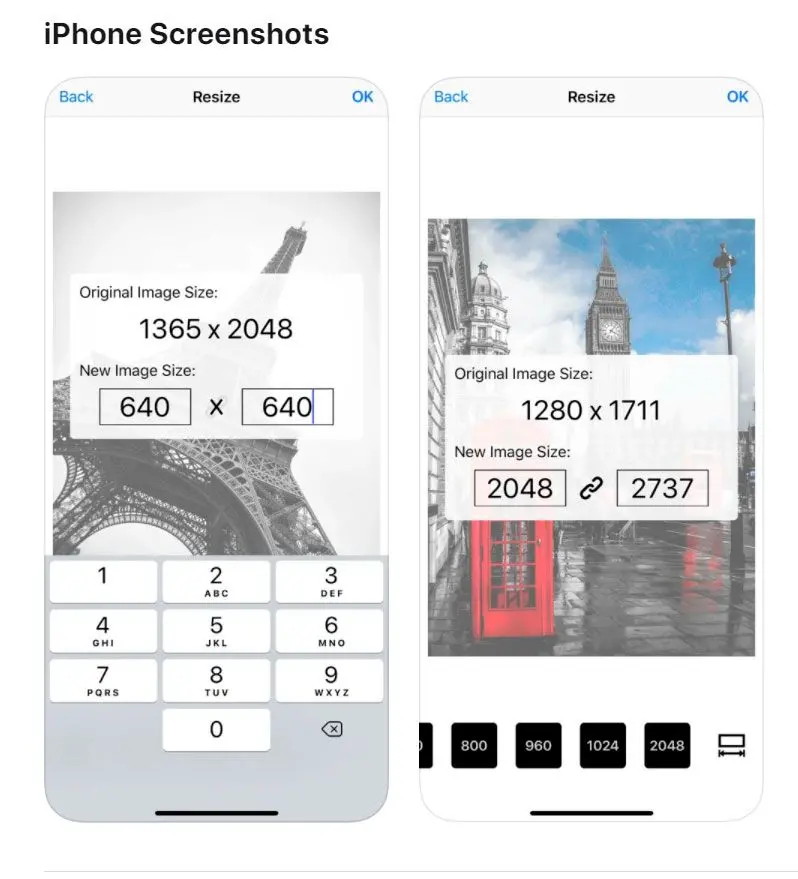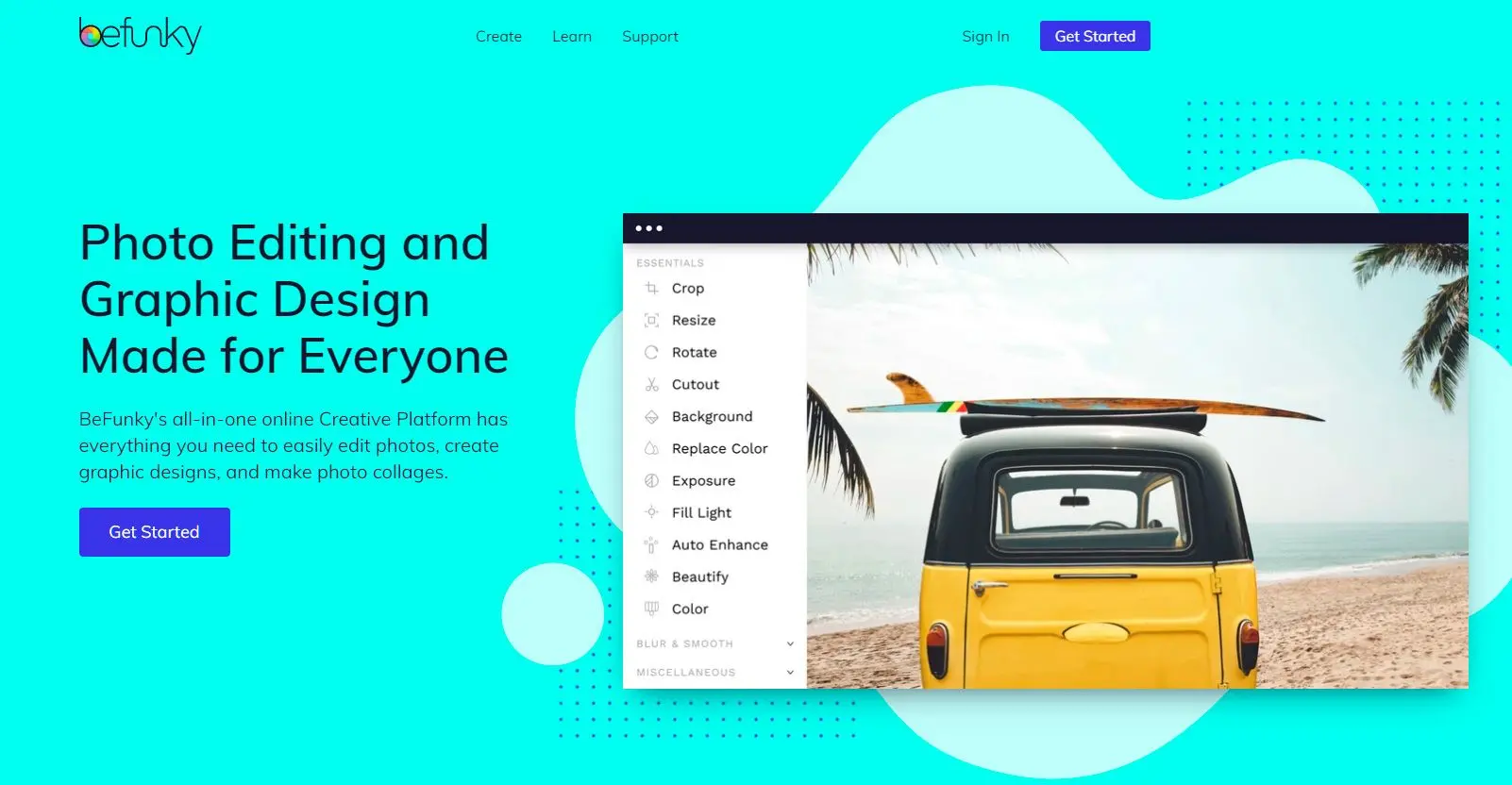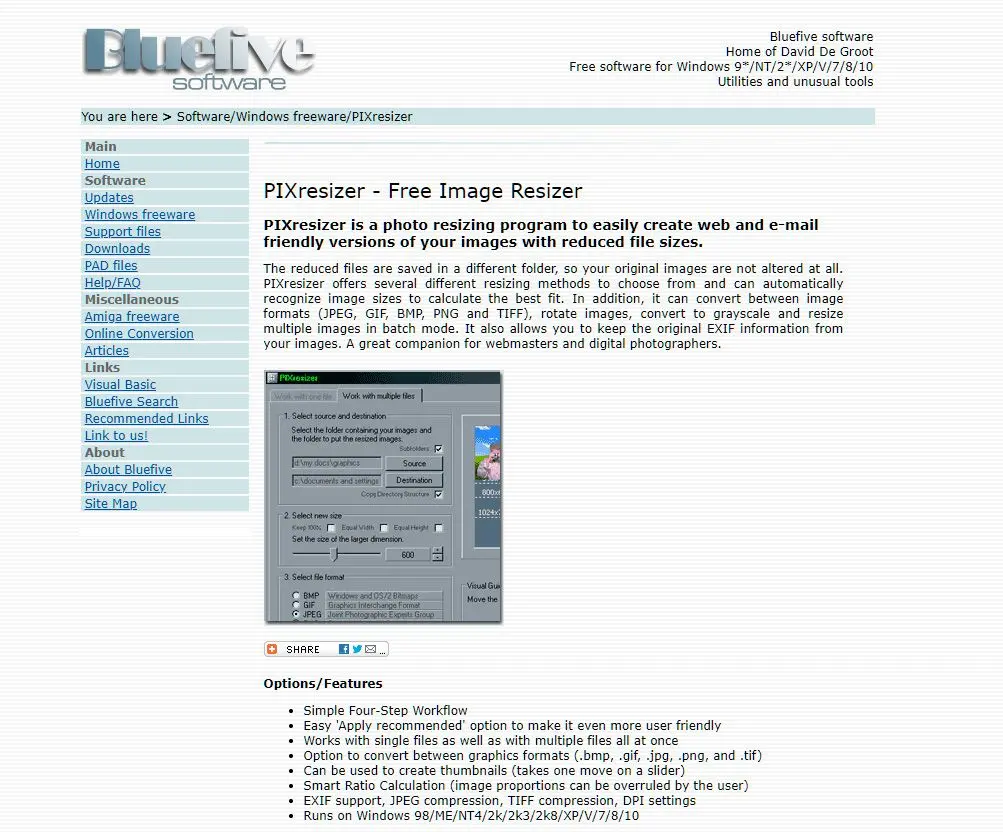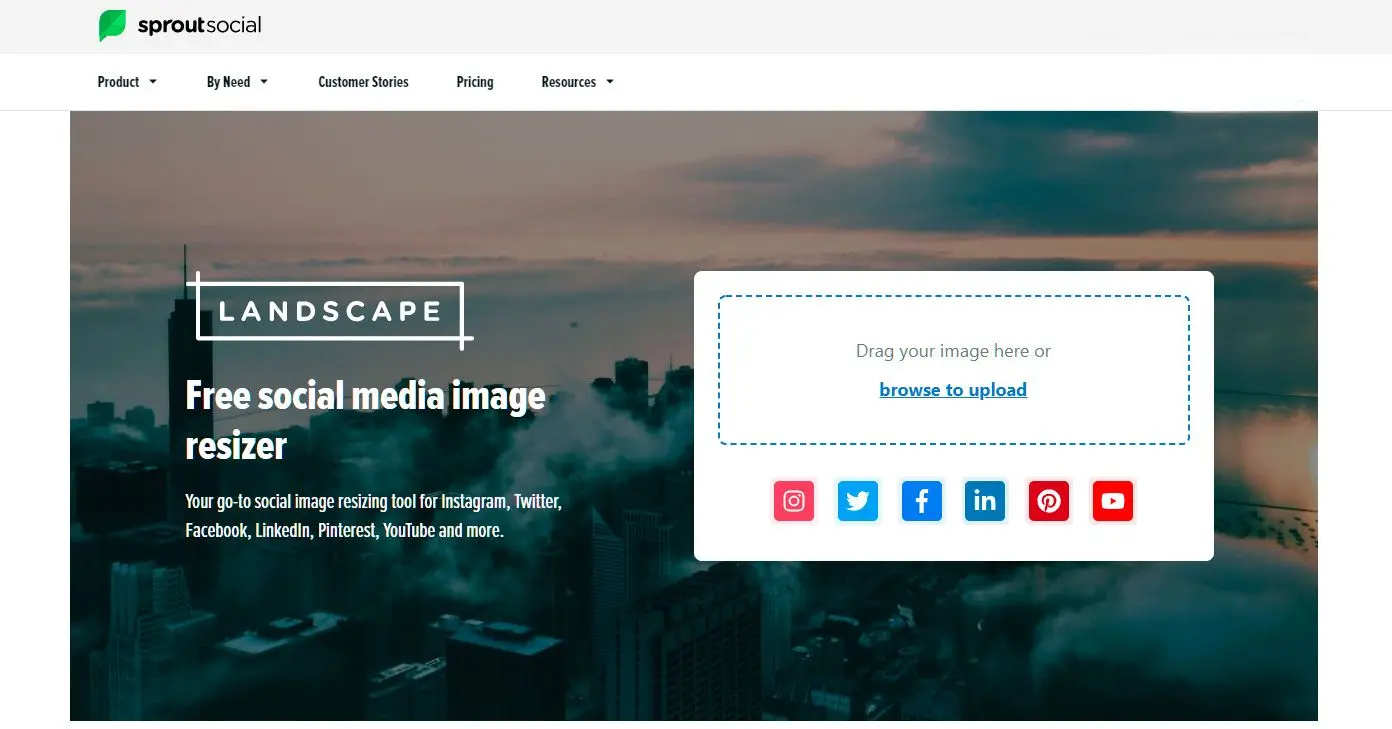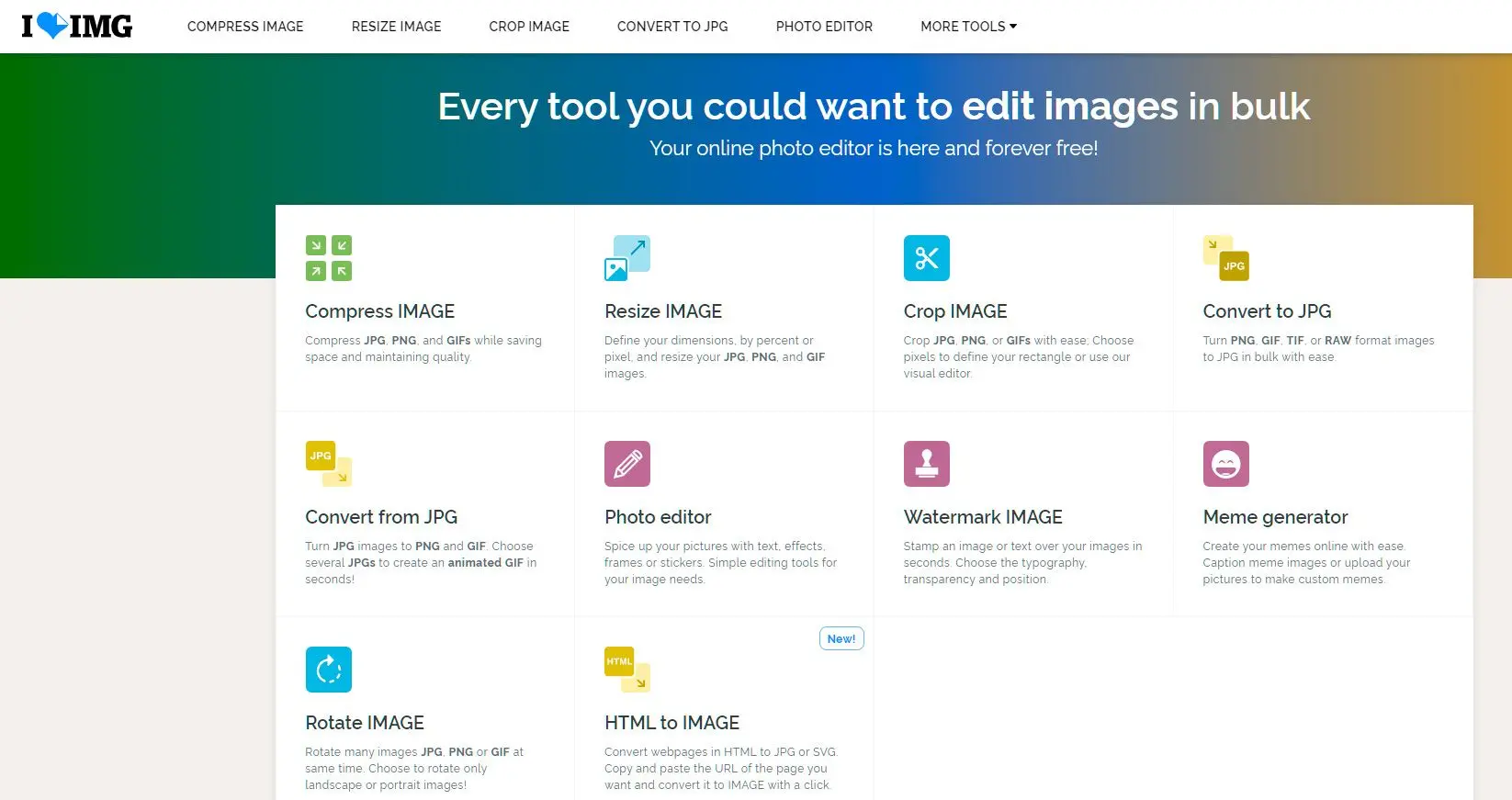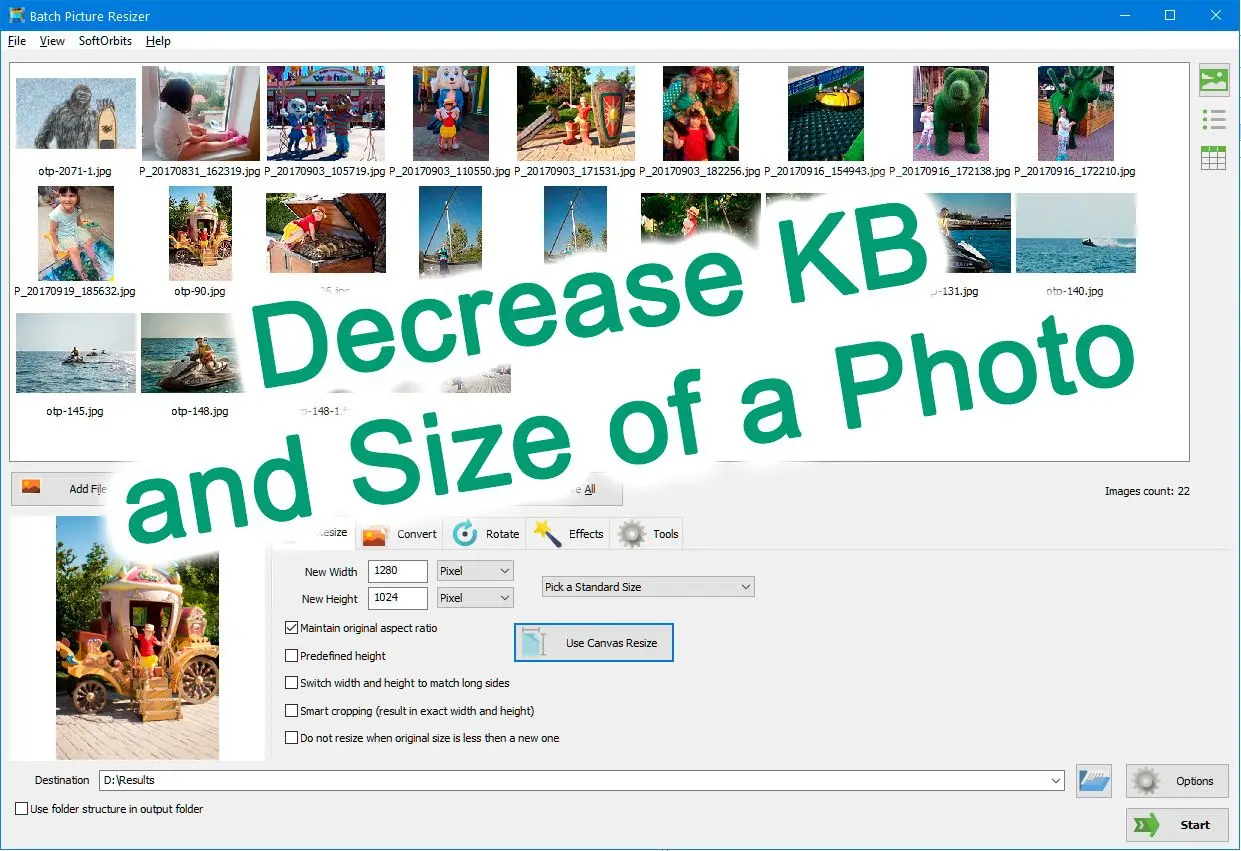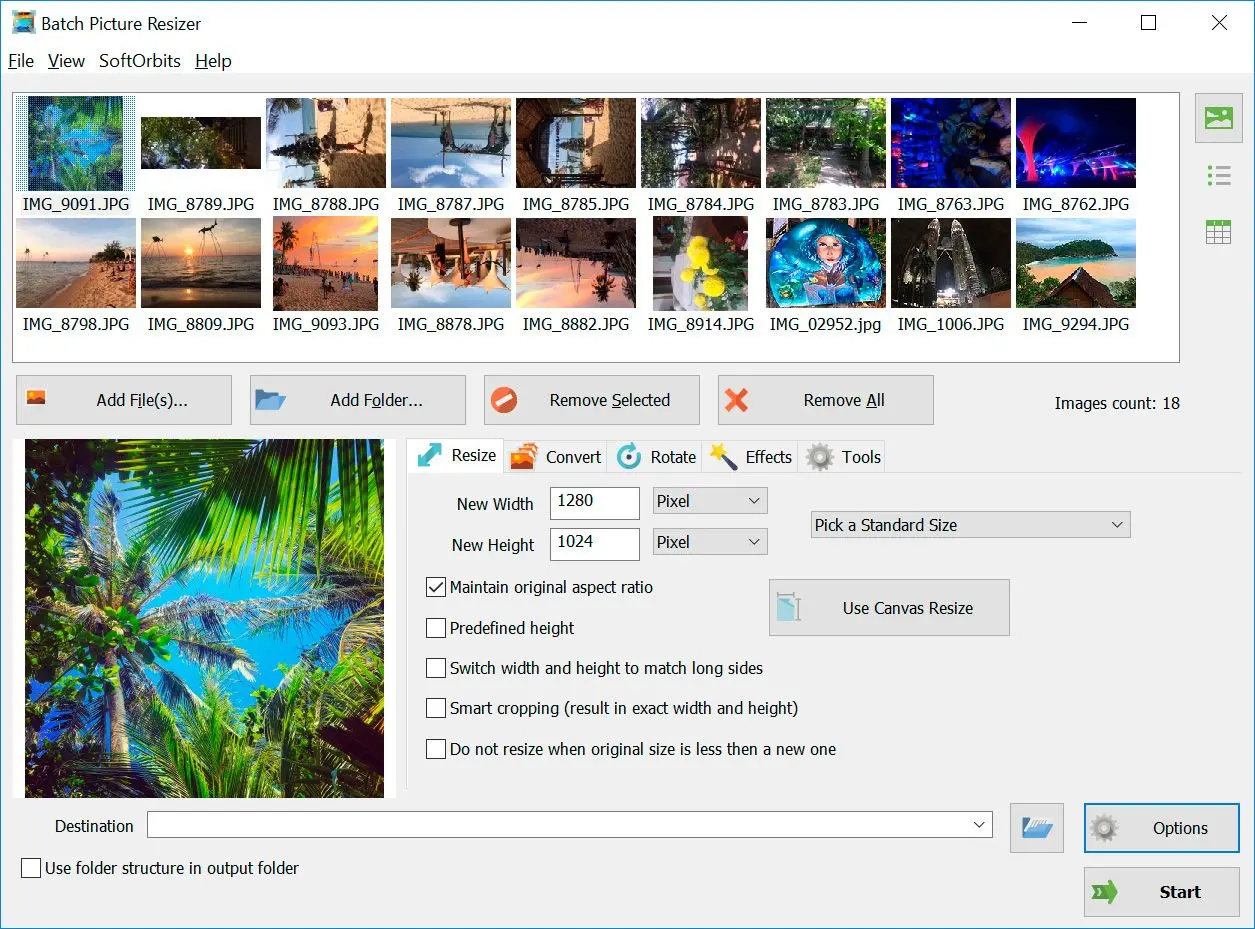Som eier av et nettsted har du kanskje opplevd den trege lastehastigheten til nettstedet ditt forårsaket av den store bildestørrelsen. Med søkemotorer og besøkende som legger stor vekt på raske lastehastigheter, er det avgjørende å optimalisere bildene dine for å forbedre nettstedets hastighet.
I denne guiden skal vi diskutere hvordan du kan redusere bildestørrelsen og de beste praksisene å følge når du optimaliserer bilder for nettstedet ditt.
1. Endre størrelse på bilder fra MB til KB
Jo større bildet, jo høyere er størrelsen. Derfor vil det å endre størrelsen på bildet til den eksakte størrelsen du trenger, bidra til å redusere bildestørrelsen. Hvis for eksempel nettstedets bredde er 1000 piksler, er det ingen vits i å laste opp et bilde som er 2000 piksler bredt. Ved å redusere bildestørrelsen minimerer du størrelsen uten å gå på bekostning av kvaliteten.
2. Komprimer bilder
Bildekomprimering innebærer å redusere størrelsen ved å eliminere unødvendige data uten å gå på kompromiss med kvaliteten på bildet. Det finnes mange nettbaserte verktøy tilgjengelig for å komprimere bilder, for eksempel TinyPNG, JPEG Optimizer og Compressor.io. Du kan laste opp bildet til noen av disse verktøyene, så komprimerer de bildet mens de opprettholder kvaliteten. De fleste av disse verktøyene lar deg komprimere bilder i bulk, noe som sparer deg for tid.
3. Velg riktig filtype
Å velge riktig filtype er avgjørende for å redusere størrelsen på bildene dine. De tre mest brukte bildefiltypene for nettsteder er JPEG, PNG og GIF.
JPEG-bilder er flotte for fotografier og komplekse bilder med mange farger, mens PNG er best egnet for grafikk, logoer og gjennomsiktige bilder. GIF er best egnet for enkle bilder, som ikoner eller logoer, som ikke krever mye detaljer.
4. Bruk bildeoptimeringsutvidelser
Hvis du bruker et innholdsstyringssystem (CMS) som WordPress [3], kan du installere bildeoptimaliseringspluginer som WP Smush og ShortPixel. Disse pluginene komprimerer og optimaliserer bilder automatisk, reduserer størrelsen uten å påvirke kvaliteten.
5. Dra nytte av innholdsleveringsnettverk (CDN)
Et
innholdsleveringsnettverk (CDN) [
4] kan hjelpe til med å fremskynde nettsiden din ved å lagre bildene dine på flere servere over hele verden. Når besøkende ber om et bilde fra nettsiden din, blir det servert av nærmeste server, noe som reduserer lastetiden. Tjenester som
Cloudflare og MaxCDN er gode alternativer å vurdere.
Så, hvilket verktøy er det beste valget?
Å optimalisere bildene dine er et viktig steg for å forbedre nettsidens hastighet og forbedre brukeropplevelsen. Ved å endre størrelse, komprimere og velge riktig filtype kan du betydelig redusere filstørrelsen til bildene dine uten å ofre kvaliteten.